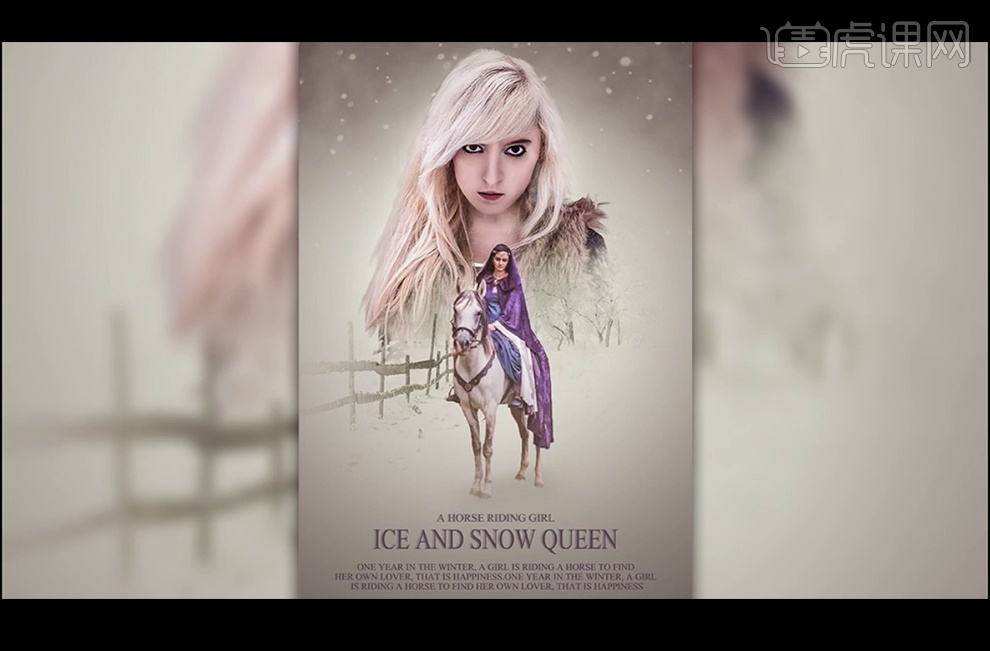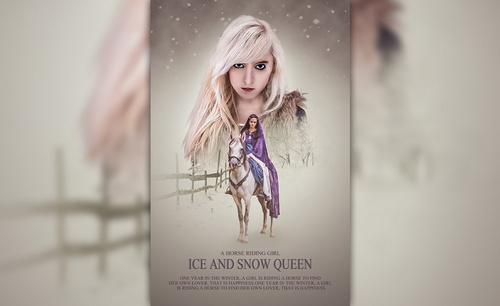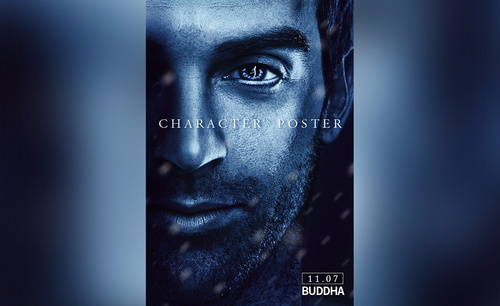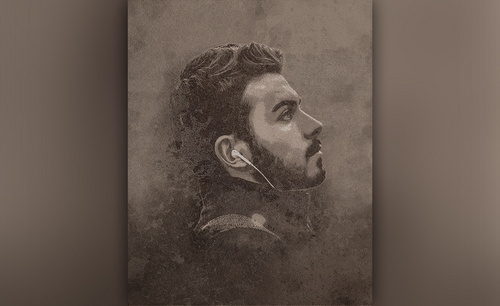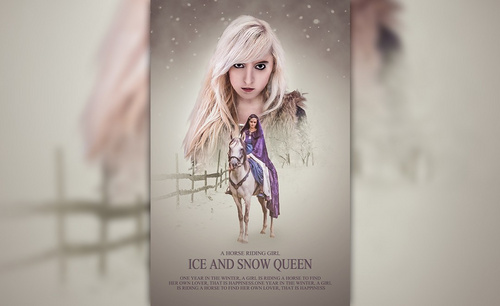ps对冬季公主人像海报进行合成
发布时间:暂无
1、【打开】PS软件,新建画布1800x2764像素,添加【渐变填充】。
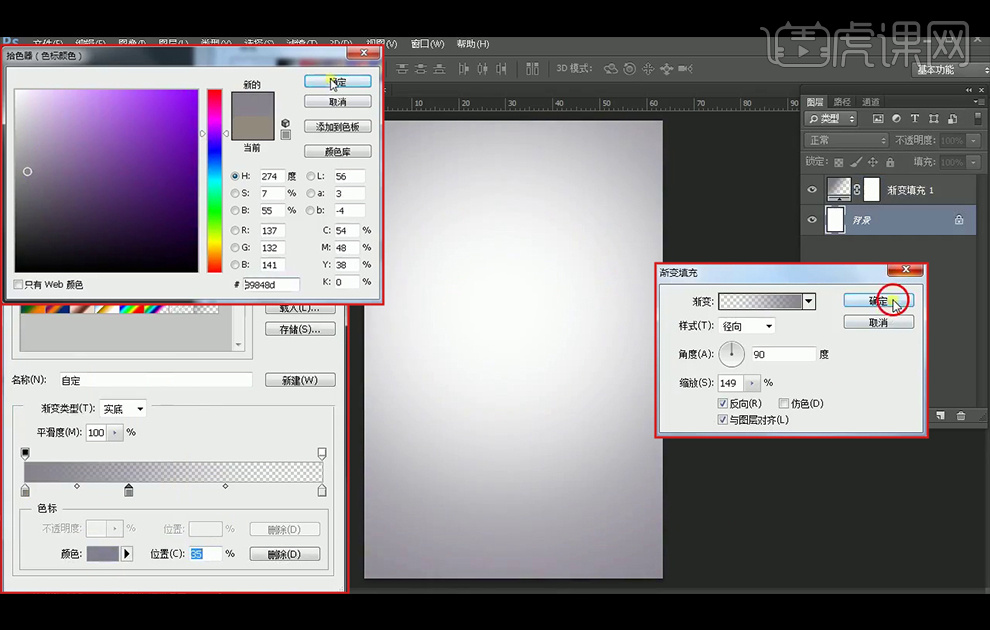
2、新建【图层】,填充颜色#5a5262,执行【滤镜】-【渲染】-【云彩】,添加【蒙版】,并降低不透明度。
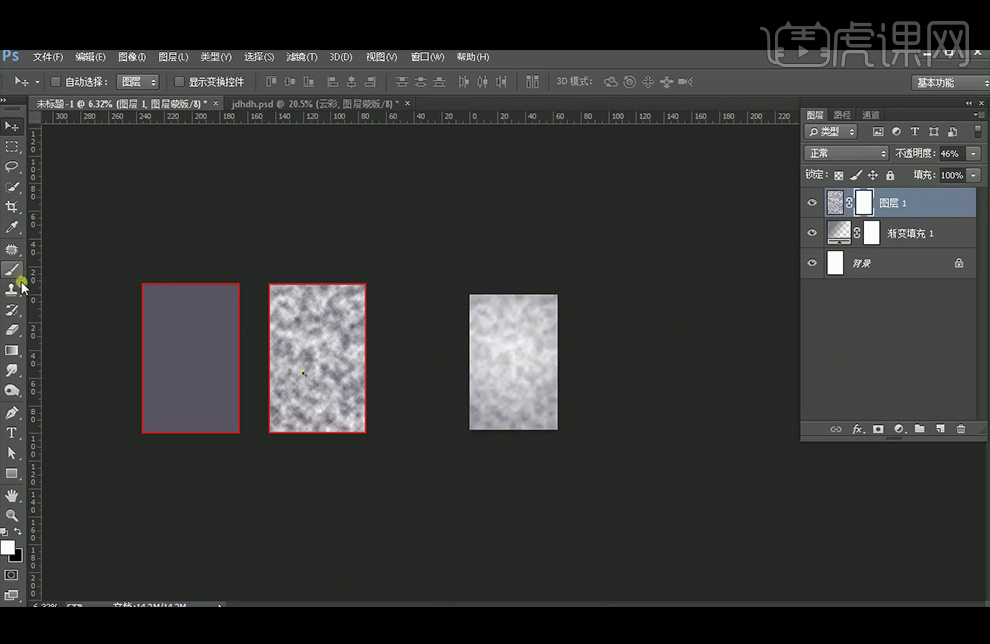
3、选择【渐变工具】,前景色设置为白色,点选【从前景色到透明】的【径向渐变】在画面中心拉渐变。
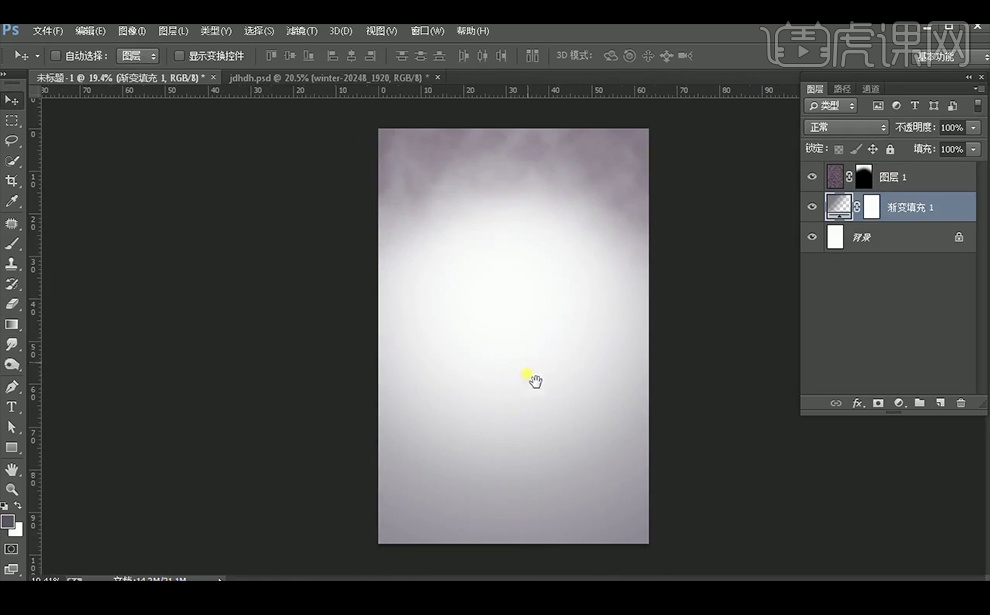
4、 【拖入】雪景素材, 调整大小与位置,添加【蒙版】,选择【渐变工具】,前景色设置为黑色,点选【从前景色到透明】的【线性渐变】融合画面。
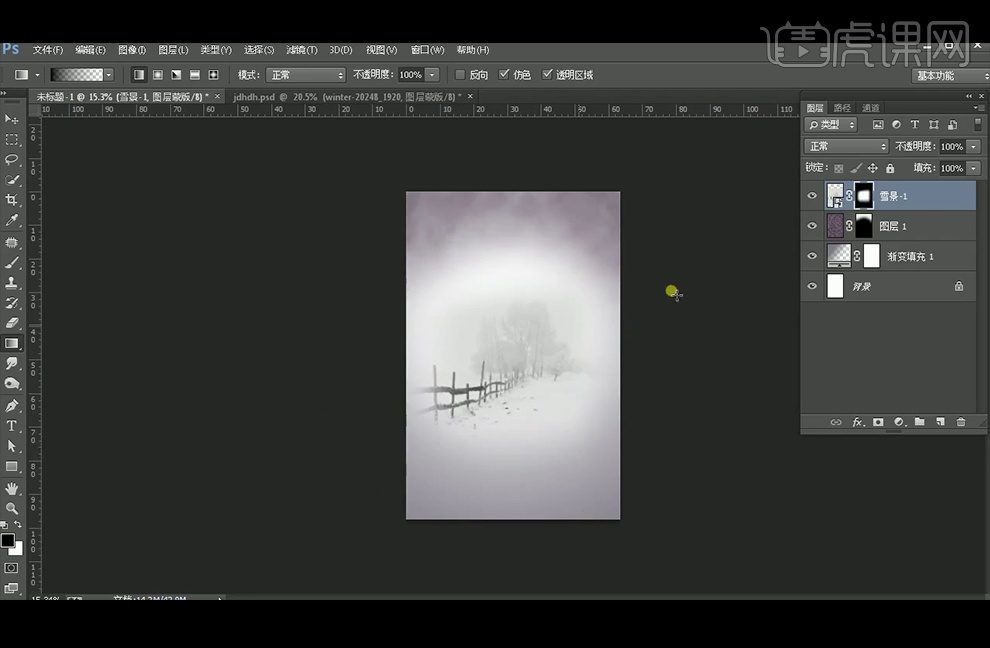
5、添加【亮度/对比度】并创建【剪切蒙版】。
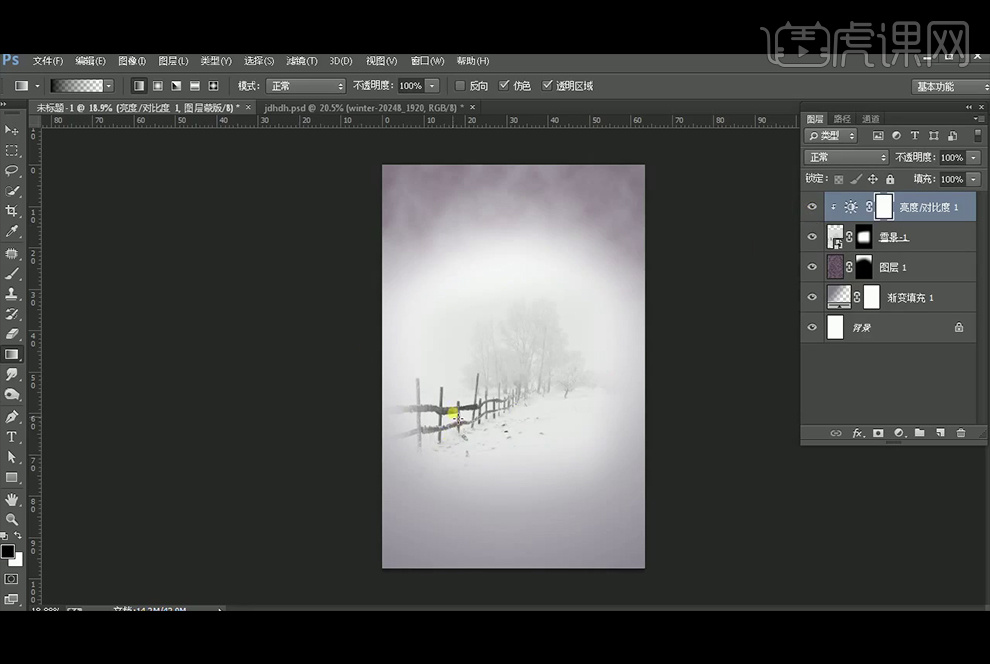
6、 继续【拖入】雪景素材,调整大小与位置,【图层模式】改为【正片叠底】,添加【蒙版】,选择【渐变工具】,前景色设置为黑色,点选【从前景色到透明】的【径向渐变】融合画面。
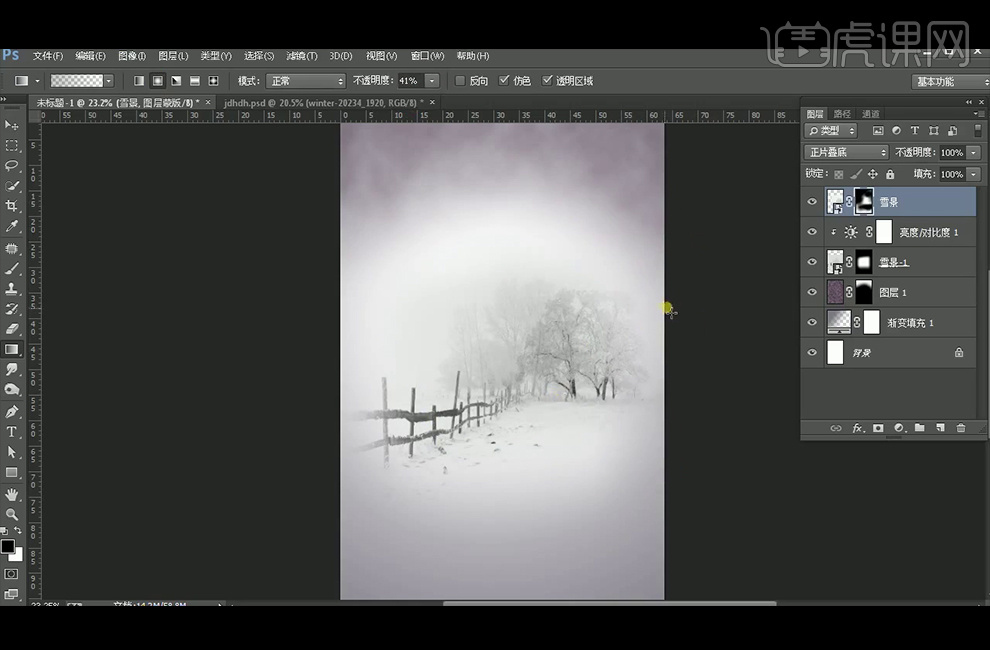
7、添加【亮度/对比度】并创建【剪切蒙版】。
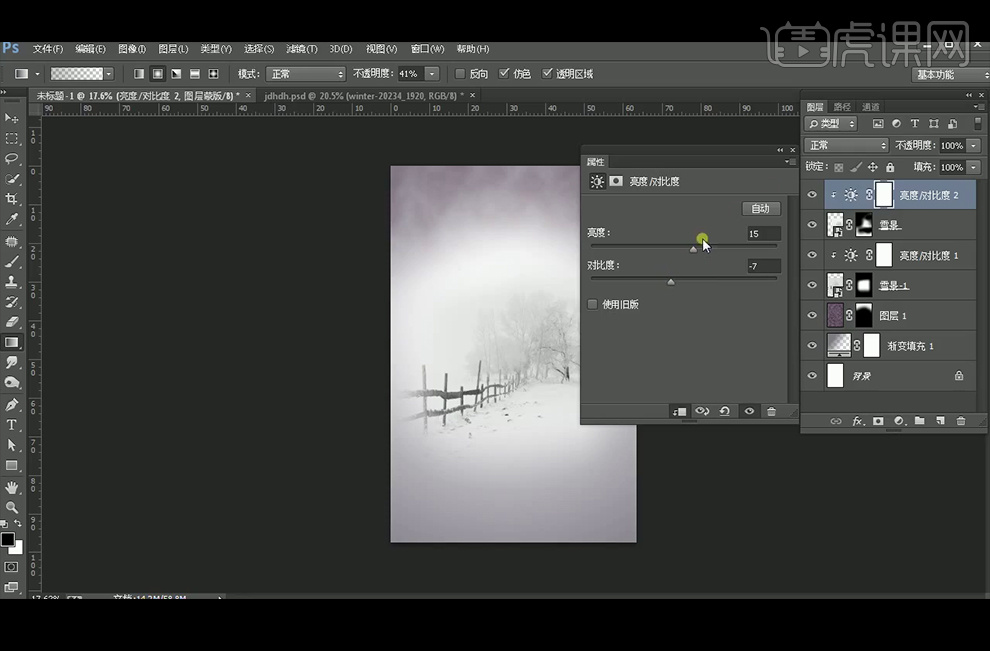
8、添加【色阶】并创建【剪切蒙版】。
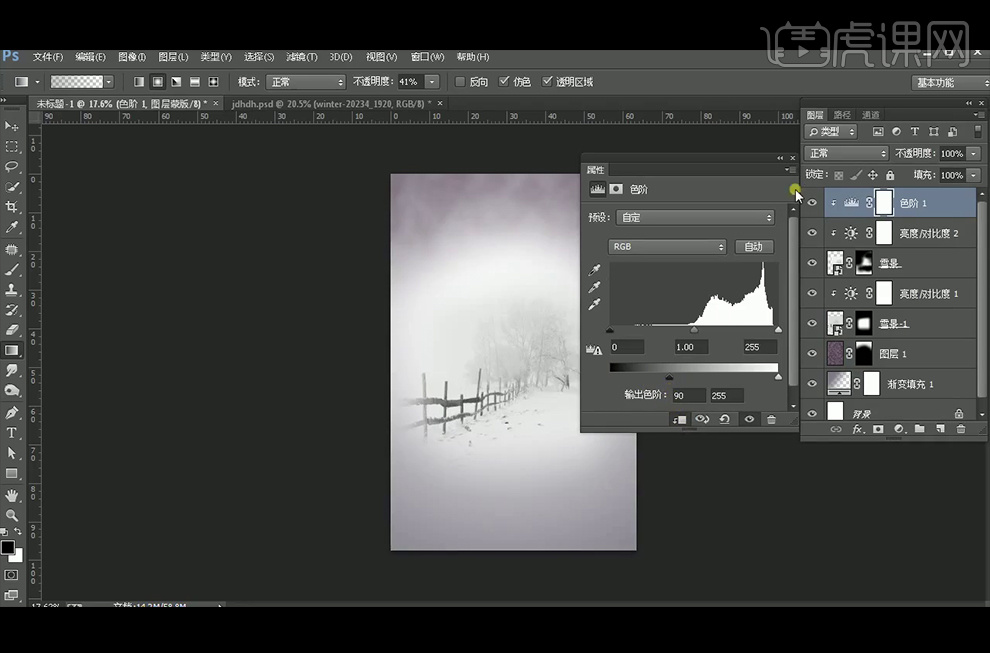
9、选择所需【画笔】,调整画笔的大小和角度后,颜色选择白色,在画面中点几下,绘制雪,执行【高斯模糊】滤镜:半径1像素。
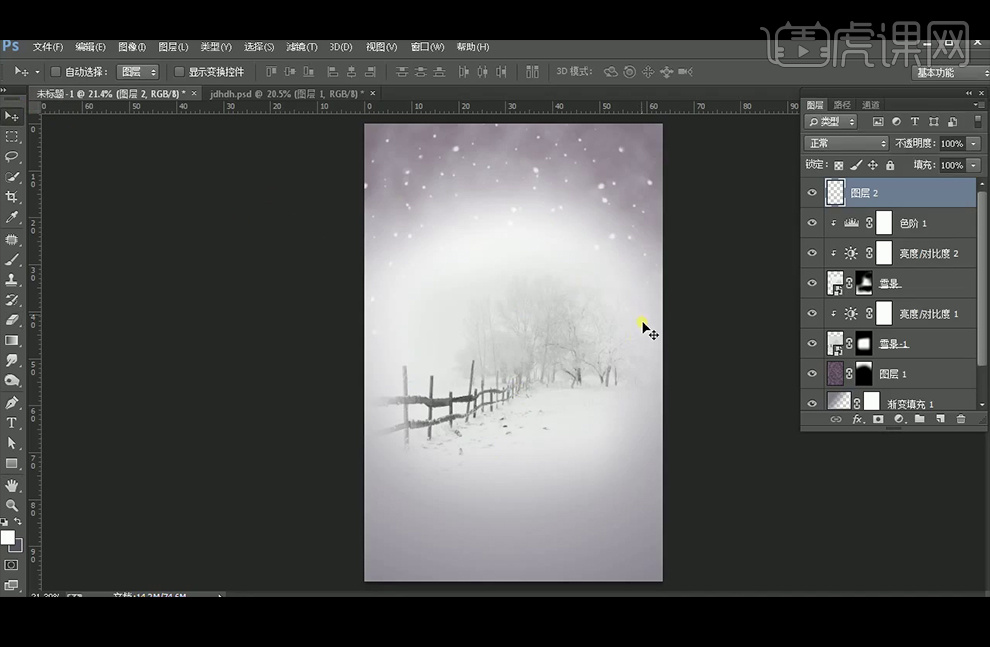
10、【拖入】公主素材,【Ctrl+T】调整大小,水平翻转;添加【蒙版】,选择所需【画笔】在人物身上涂抹,擦出所要的效果。
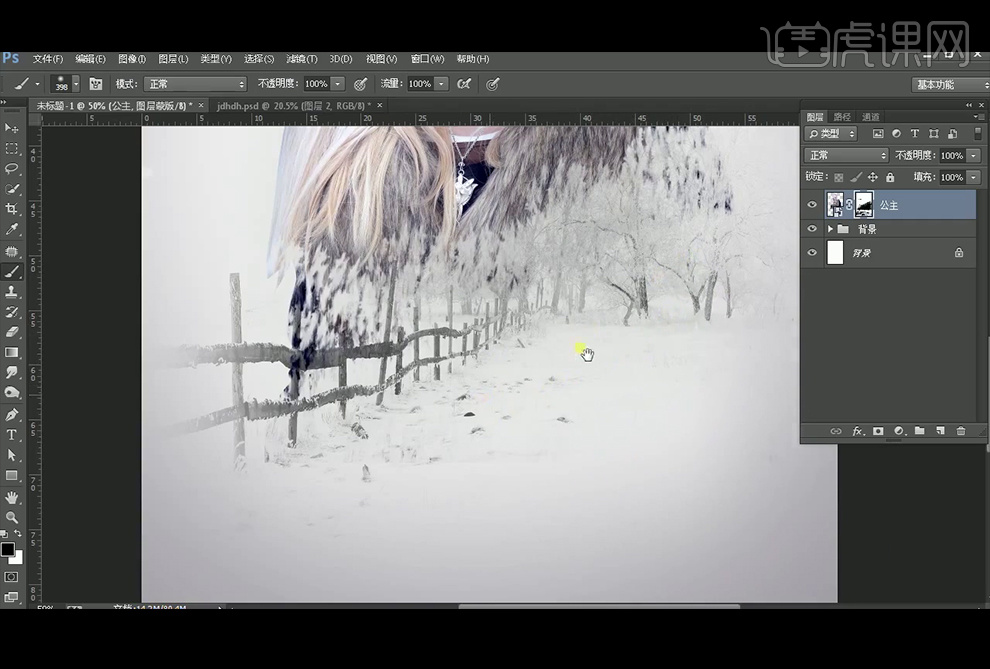
11、执行【图像】-【调整】-【阴影/高光】。
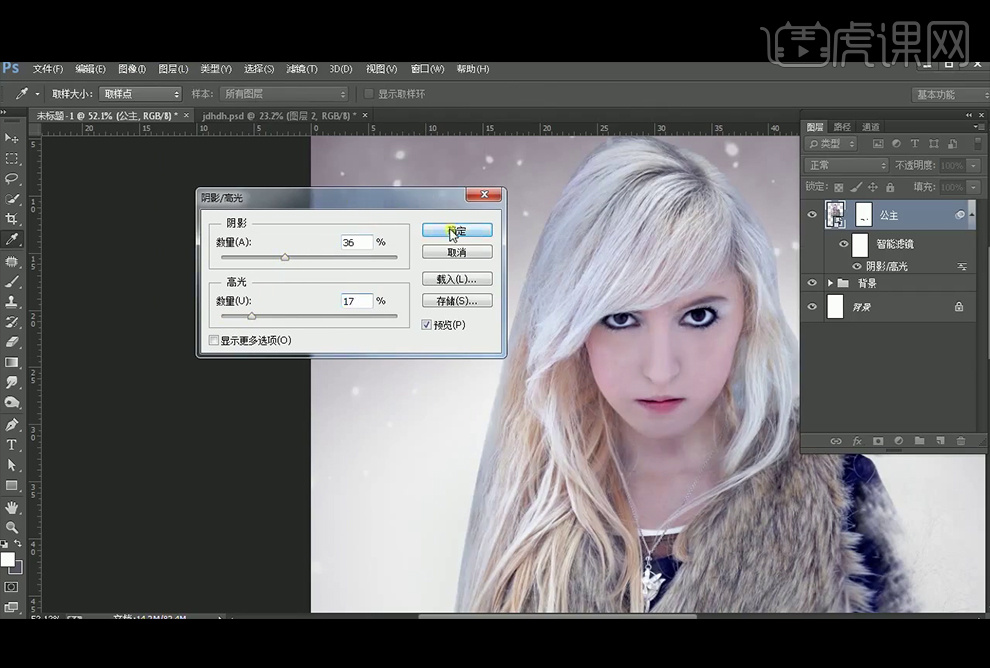
12、 右键【栅格化图层】,并【转换为智能对象】,再【栅格化图层】;新建【图层】并创建【剪切蒙版】,执行【编辑】-【填充】:50%灰,
【图层模式】改为【叠加】,使用【减淡工具】提亮亮部区域,使用【加深工具】压暗暗部。
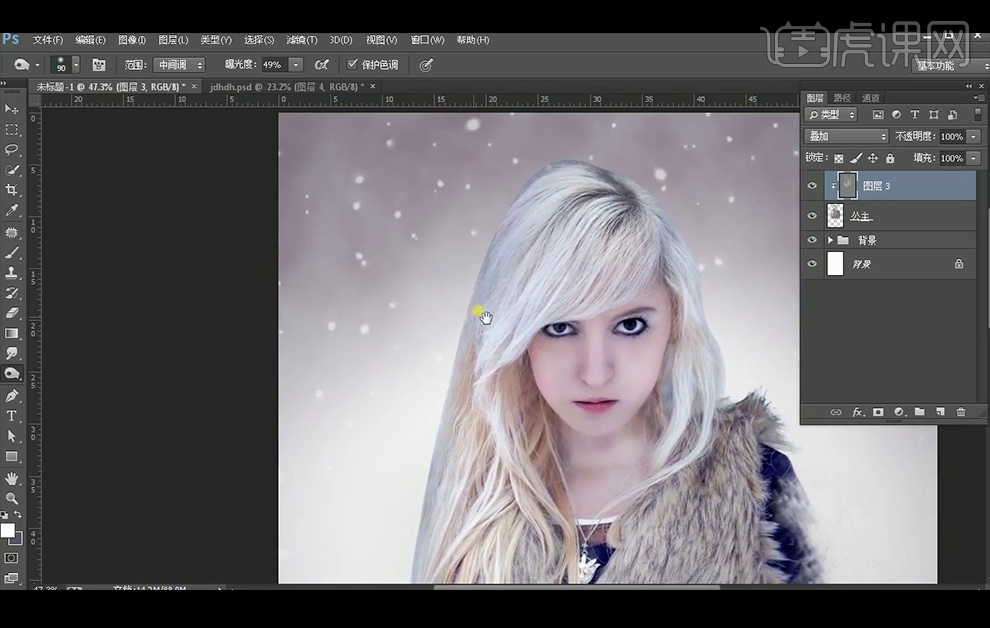
13、添加【照片滤镜】并创建【剪切蒙版】。
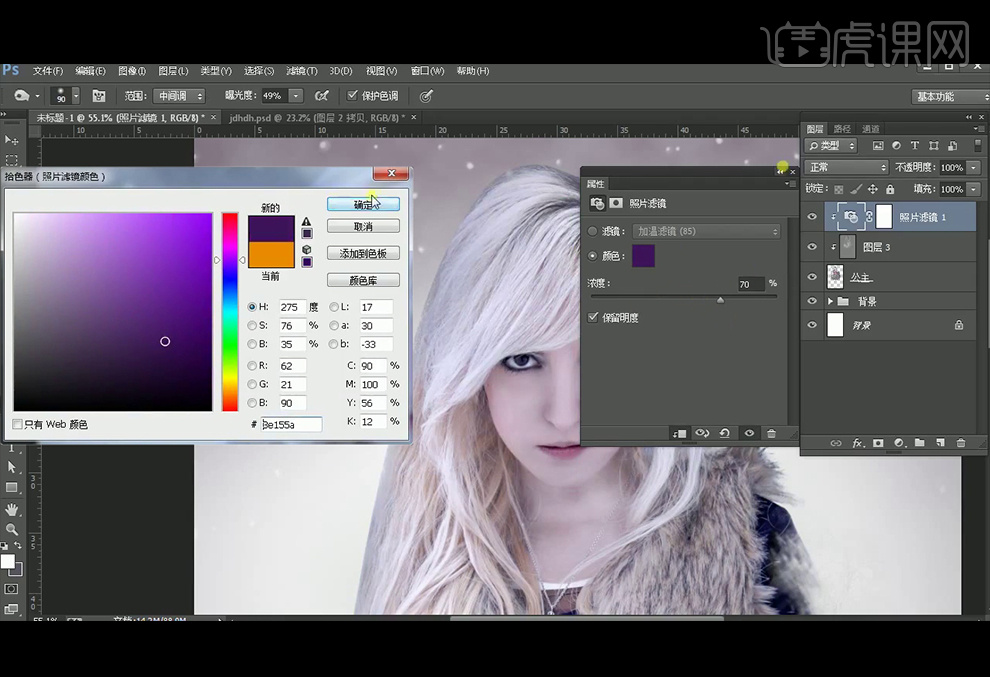
14、添加【色彩平衡】并创建【剪切蒙版】。
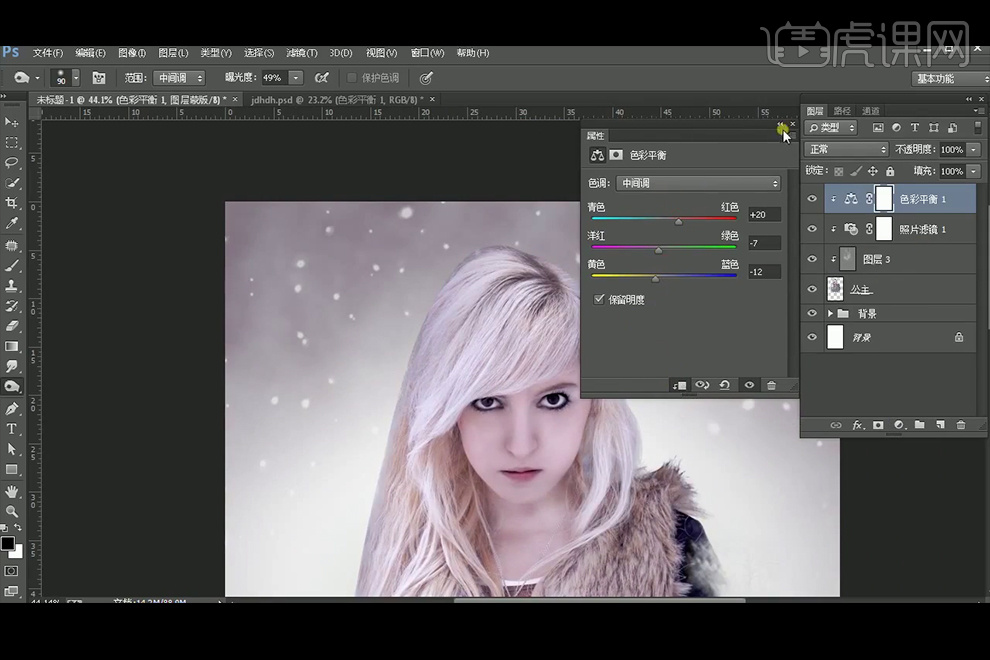
15、添加【曲线】并创建【剪切蒙版】。
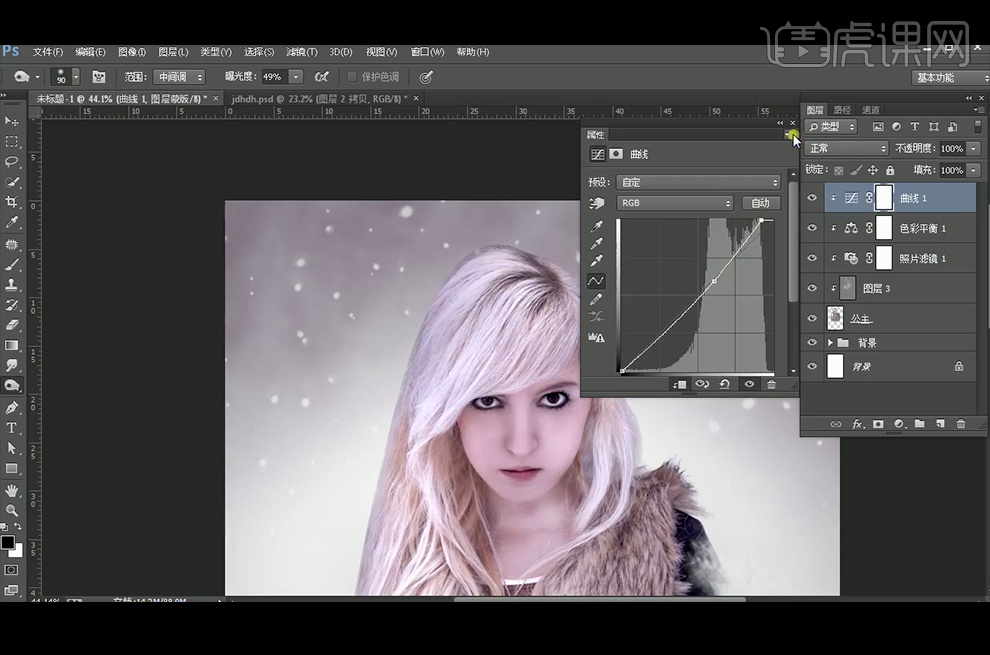
16、【Ctrl+E】合并,【Ctrl+T】自由变换,添加【蒙版】,使用所需的【画笔】擦除不需要的部分。
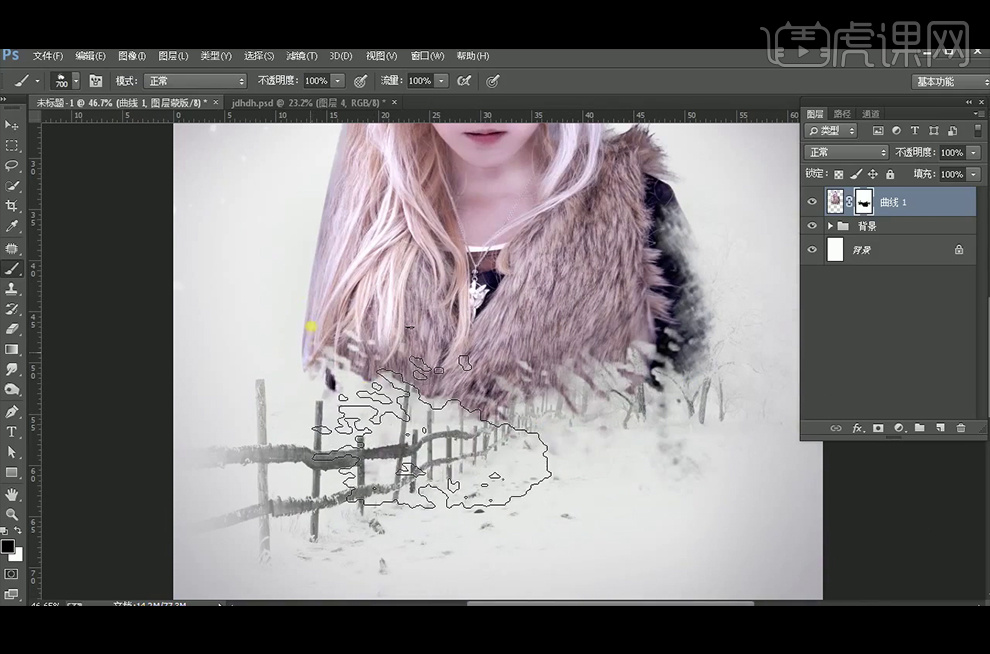
17、 复制一层雪景, 移动到所有图层的上方,使用柔边【画笔】擦出所需效果。
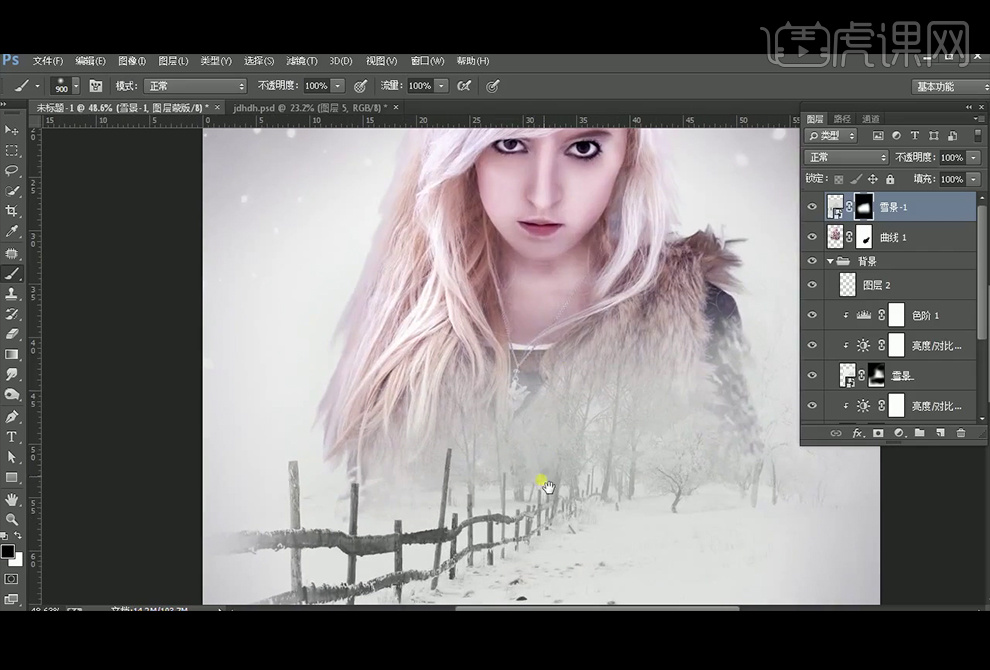
18、【拖入】骑马的人物素材,放置合适位置,【Ctrl+Alt+Shift+E】盖印图层,并【转换为智能对象】,执行【Camera Raw】滤镜。
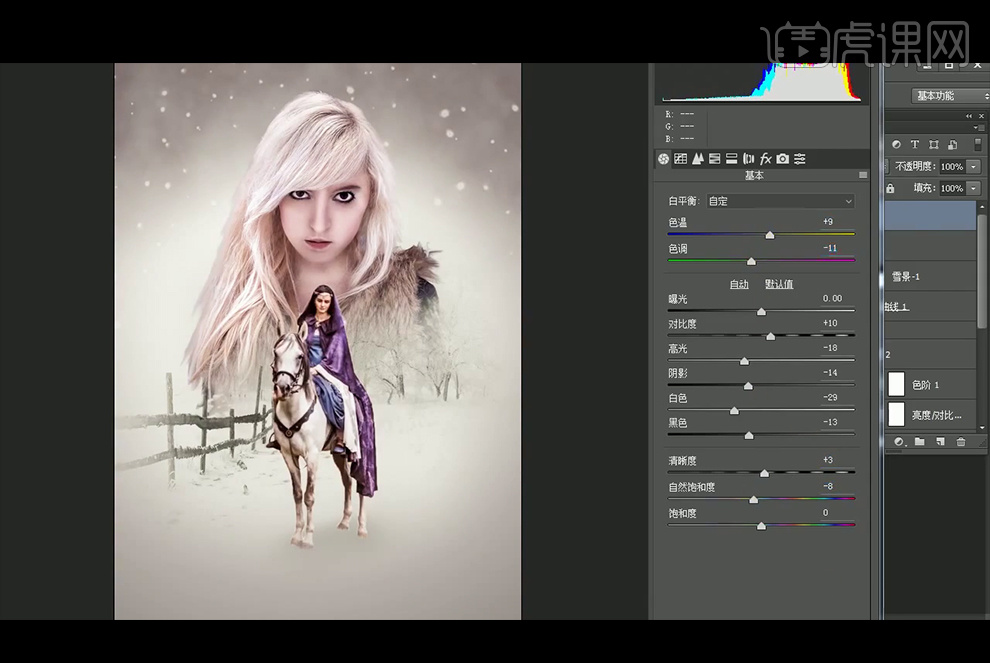
19、添加【可选颜色】, 使用黑色柔边【画笔】擦出所需效果。
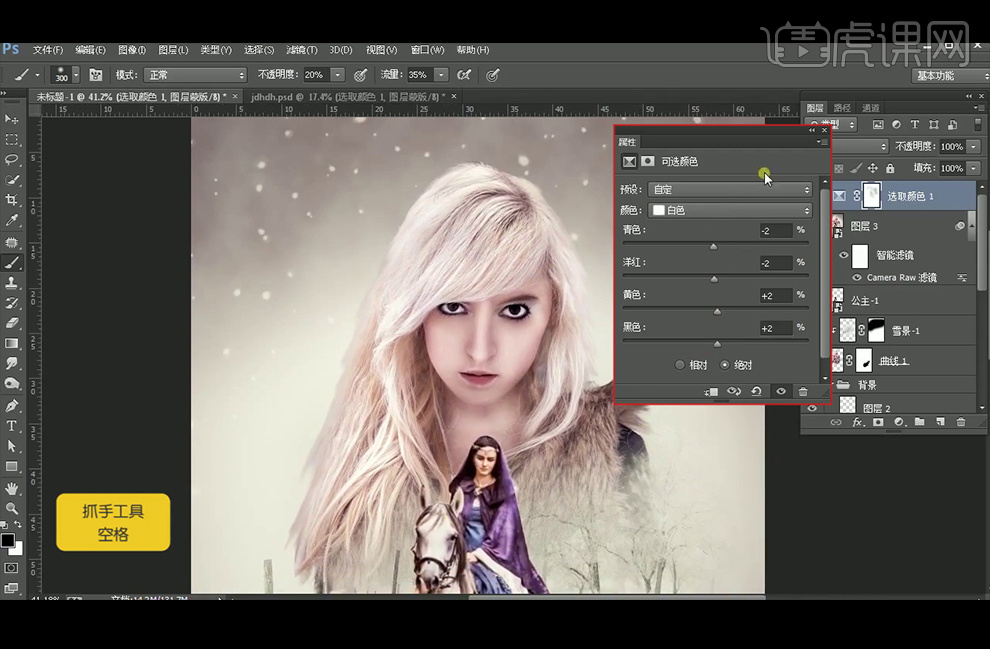
20、添加【渐变填充】, 【图层模式】改为【变亮】,并降低图层不透明度。
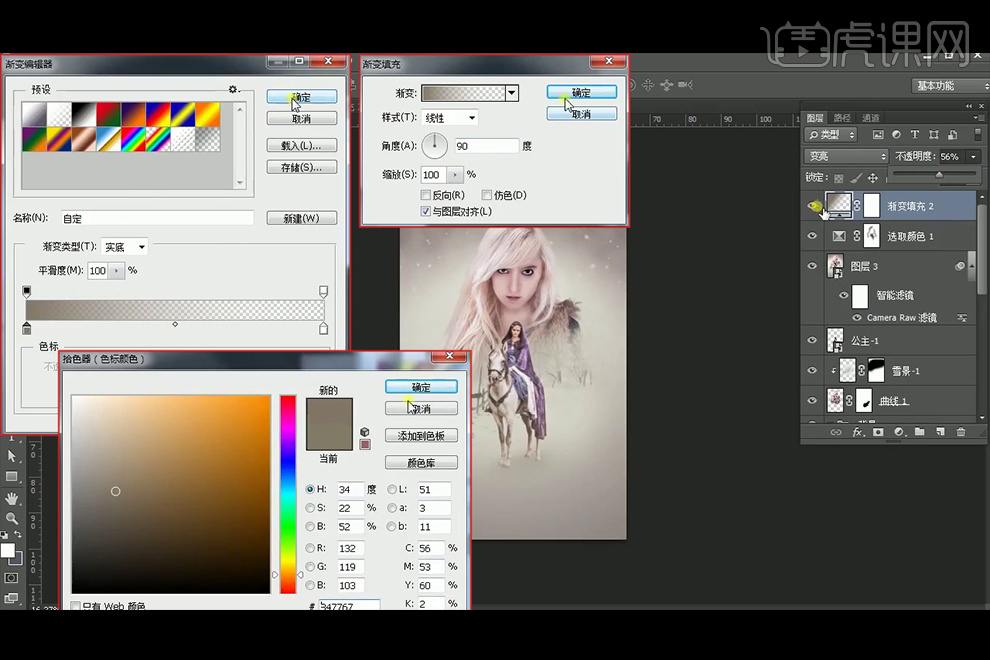
21、选择黑色到透明的【线性渐变】在画面中拉渐变。
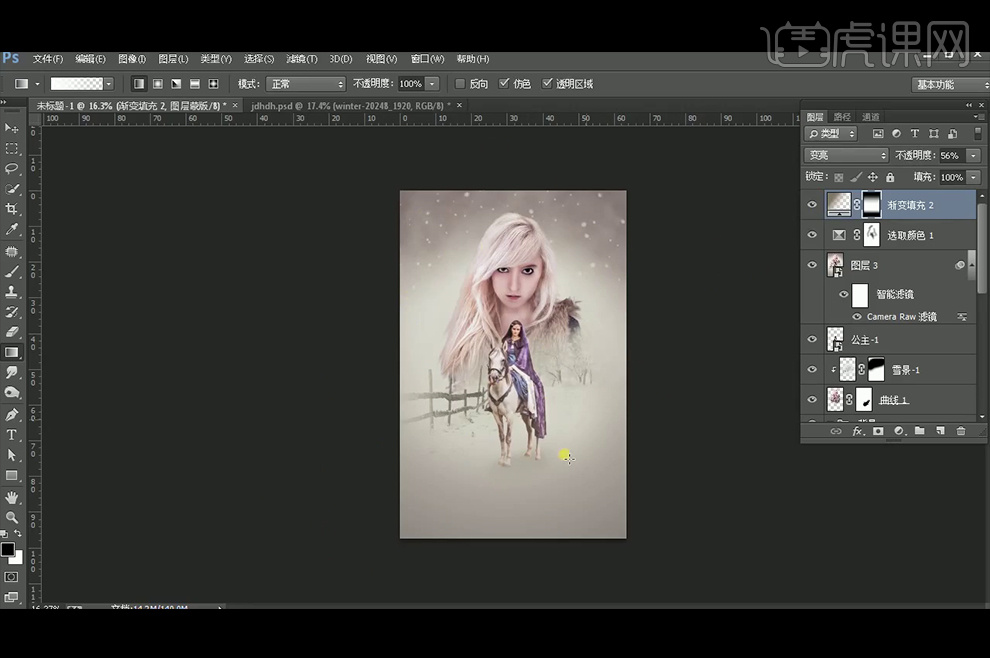
22、继续添加【渐变填充】,【图层模式】改为【正片叠底】,并使用使用黑色柔边【画笔】擦除不需要的部分。
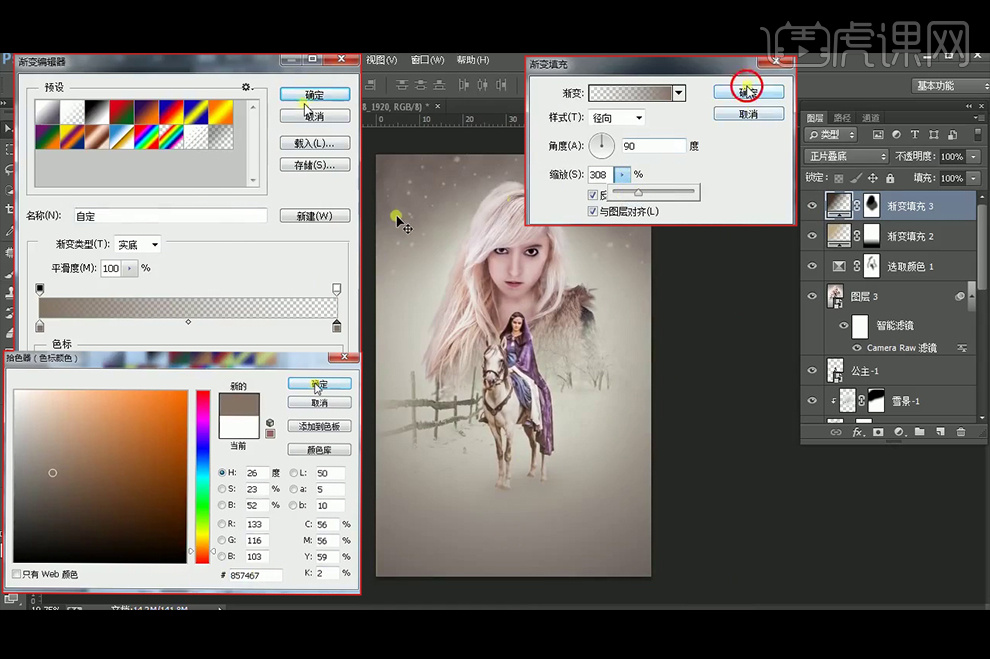
23、【拖入】文案部分。
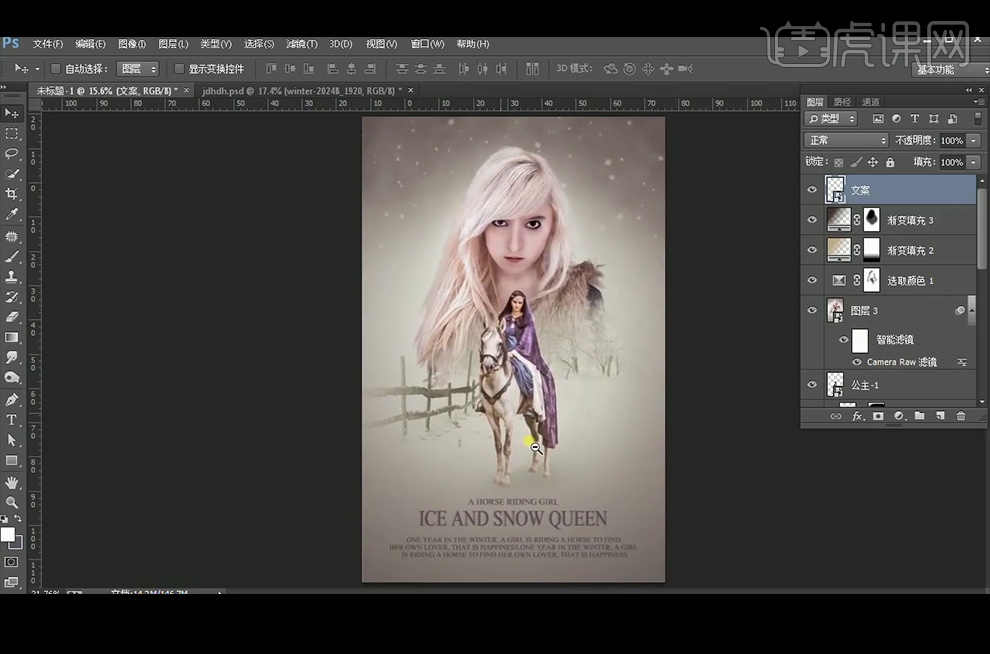
24、最终效果如下。